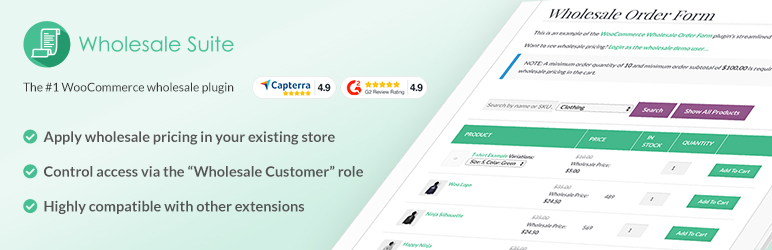Vuoi proporre prezzi all’ingrosso nel tuo negozio WooCommerce?
In questo post vedremo come impostare i prezzi all’ingrosso su WooCommerce utilizzando un plugin gratuito.
L’obiettivo dei i prezzi all’ingrosso è creare in qualche modo un’oasi online per i tuoi acquirenti all’ingrosso. Se acquistano in blocco dovrebbero ottenere uno sconto, ma ciò non significa che questi prezzi debbano essere pubblici.
Vedremo alcuni dei motivi per cui potresti voler attuare i prezzi all’ingrosso, quindi illustreremo i passaggi necessari per implementarli sul tuo e-commerce.
Mettiamoci al lavoro!
Quando utilizzare i prezzi all’ingrosso su WooCommerce
Non tutti i proprietari di e-commerce devono configurare prezzi all’ingrosso sul proprio negozio. Tuttavia, molti negozi online vendono articoli sfusi, altrimenti non sarebbe una cattiva idea considerare la vendita in grandi quantità. Ciò rende ragionevole considerare un sistema di prezzi all’ingrosso .
Quali sono le diverse situazioni in cui dovresti pensare di aggiungere un modulo prezzi all’ingrosso al tuo sito WooCommerce?
- Se possiedi e gestisci un’attività di produzione o fornitura..
- Se al momento gestisci gli ordini manualmente senza l’efficienza di un sistema automatizzato.
- Se permetti ai tuoi acquirenti di trattare, ma è tutto fatto tramite e-mail o strumenti di invio tramite form.
- Se vendi articoli sfusi a rivenditori o distributori.
- Se hai scoperto che le attività di dropshipping stanno acquistando dal tuo negozio e hai bisogno di un modo organizzato per mostrare i prezzi.
- Se vendi sia singoli prodotti che all’ingrosso. Una gestione dei prezzi all’ingrosso consentirebbe un prezzo dinamico quando le persone decidono di aggiungere altro al proprio carrello. Puoi anche considerare una pagina di acquisto completamente diversa per gli acquirenti all’ingrosso.
Come aggiungere i prezzi all’ingrosso sul tuo e-commerce
Ecco come attivare i prezzi all’ingrosso o nascondere i prezzi sul tuo negozio WooCommerce utilizzando un plugin gratuito.
1. Installa e attiva il plugin WooCommerce Wholesale Prices
Il plugin WooCommerce Wholesale Prices fornisce versioni gratuite e premium. La versione gratuita è piuttosto semplice e funziona piuttosto bene per l’aggiunta istantanea di ruoli utente all’ingrosso e l’integrazione di prezzi all’ingrosso per quegli utenti su determinati prodotti.
Se ti piace il plugin potresti anche aggiornare alla versione premium per avere ulteriori funzionalità e utilizzare strumenti e supporto aggiuntivi.
Inizia recandoti sulla dashboard di WordPress. Fai clic su Plugin → Aggiungi nuovo . Cerca questo particolare plugin. Installalo e attivalo sul tuo sito WordPress.
2. Aggiungi un nuovo ruolo utente cliente all’ingrosso
Sono due i requisiti per elencare i tuoi prodotti con prezzi all’ingrosso. Il primo è impostare utenti specifici come “Clienti all’ingrosso”. In questo modo, gli utenti “regolari” non hanno accesso ai prezzi speciali forniti agli acquirenti all’ingrosso.
Il secondo è quello di contrassegnare i prezzi all’ingrosso che i clienti all’ingrosso possono acquistare sulle pagine dei prodotti WooCommerce.
Per iniziare, vai su Utenti → Aggiungi utente nella dashboard di WordPress.
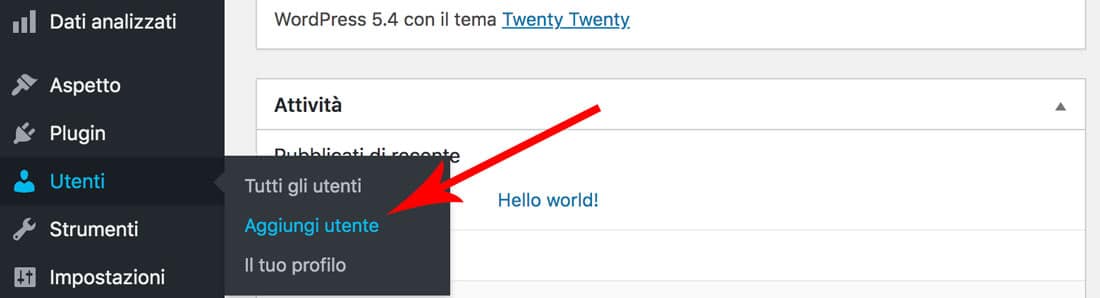
Puoi anche decidere di andare al tuo elenco di utenti attuali per modificare le informazioni relative ai clienti precedentemente creati. Indipendentemente dal tuo percorso, l’obiettivo finale è fare clic su un utente per modificare le informazioni del profilo.
Una volta all’interno di un profilo utente, è possibile modificare qualsiasi campo come username e-mail ecc. La parte più importante dell’impostazione dei prezzi all’ingrosso è trovare il campo a discesa Ruolo .
Fai clic su quel campo e cerca il ruolo utente Wholesale Customer (Cliente all’ingrosso) . Selezionalo e fai clic su Aggiungi nuovo utente o Salva , a seconda che si tratti di un utente nuovo o già esistente.
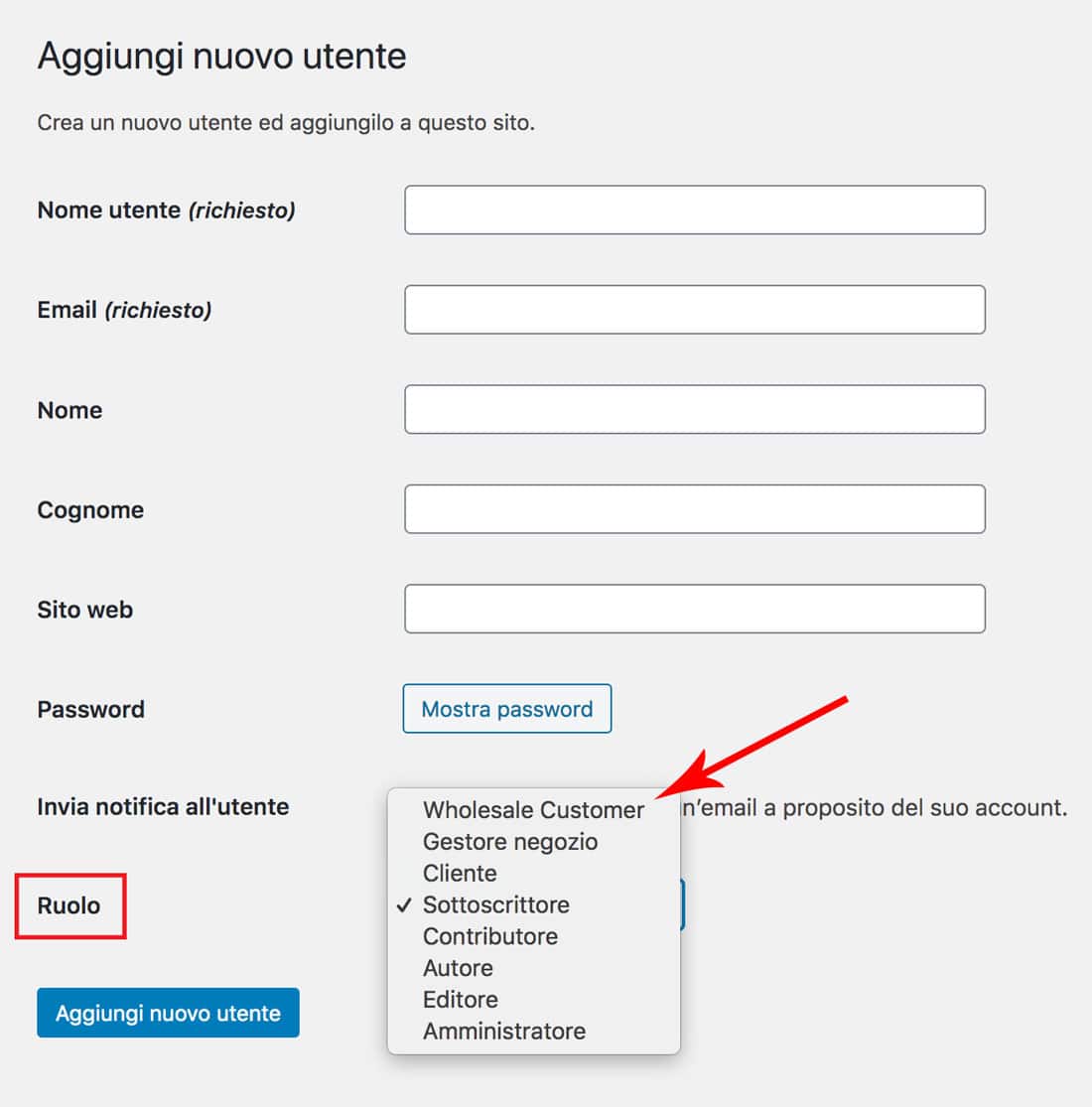
3. Aggiungi prezzi all’ingrosso ai prodotti di tua scelta
Ora devi modificare i prodotti che prevedi di vendere a prezzi all’ingrosso. Potresti avere l’esigenza di farlo per tutti i tuoi prodotti, o solo per alcuni di essi.
Indipendentemente dalla tua strategia, vai su Prodotti → Tutti i prodotti nella dashboard di WordPress.
Seleziona il prodotto che desideri adeguare.
Scorri verso il basso fino alla sezione Dati prodotto . Nella scheda Generale , cerca la nuova intestazione Wholesale Prices .
Tutto quello che devi fare è digitare il prezzo che gli acquirenti all’ingrosso vedranno e otterranno per questo articolo.
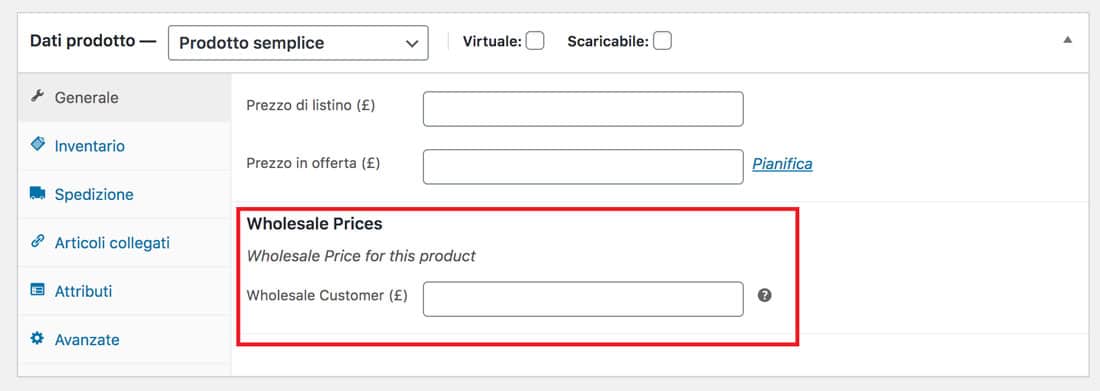
Ora che hai impostato il ruolo utente e il prezzo su una pagina del prodotto, qualsiasi Cliente all’ingrosso può vedere i prezzi speciali impostati per lui.
I clienti “normali” vedranno il prezzo dal campo Prezzo normale , mentre i clienti con il ruolo utente Cliente all’ingrosso vedranno il prezzo dal campo Wholesale Prices .
4. Disabilita i codici coupon per utenti all’ingrosso (facoltativo)
I clienti all’ingrosso hanno già uno sconto per l’acquisto all’ingrosso. Pertanto, potresti ritenere prudente escludere questi utenti dalle offerte coupon .
Per impedire agli utenti all’ingrosso di utilizzare i coupon:
- Vai su WooCommerce → Impostazioni .
- Fai clic sulla scheda Wholesale Prices .
- Seleziona la casella Disabilita coupon per utenti all’ingrosso .
Successivamente, fai clic sul pulsante Salva modifiche .
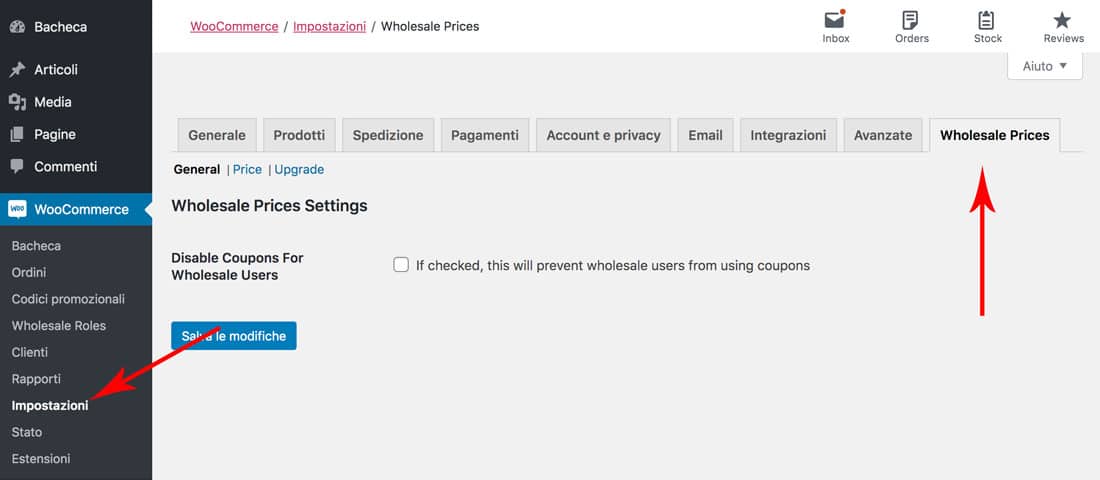
5. Personalizza la visualizzazione dei prezzi all’ingrosso
Mella versione gratuita del plugin Prezzi all’ingrosso di WooCommerce non ci sono molti strumenti di personalizzazione.
Tuttavia, sono disponibili alcune impostazioni per regolare ciò che vedono gli acquirenti all’ingrosso.
Mentre sei ancora nella scheda Prezzi all’ingrosso (nelle Impostazioni di WooCommerce), seleziona il link Prezzo .
Qui, ti viene fornito un campo per modificare il testo del prezzo all’ingrosso per il frontend.
Puoi anche nascondere il prezzo originale invece di visualizzare il prezzo originale barrato.
Questa è una caratteristica interessante per la flessibilità, ma un prezzo barrato è un’ottima strategia di vendita quindi, lo lascerei deselezionato.
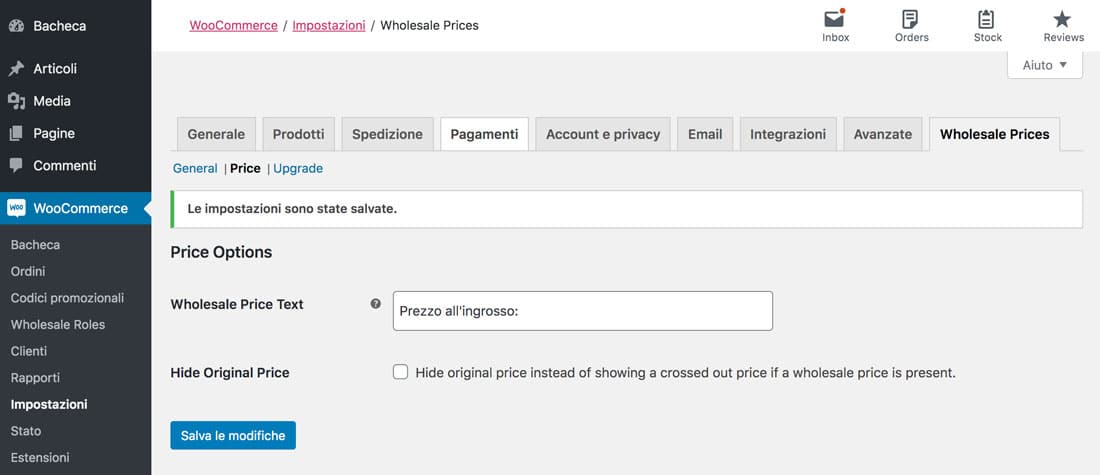
6. Verifica i tuoi prezzi all’ingrosso
Per essere sicuro che tutto sia configurato bene e per avere un’idea di ciò che vedono i tuoi clienti all’ingrosso, assicurati di visualizzare in anteprima il frontend delle pagine dei prodotti all’ingrosso .
Se riscontri problemi nel visualizzare il prezzo all’ingrosso elencato, molto probabilmente dovrai disconnetterti dal tuo sito WordPress e accedere con un account che ha il ruolo di utente Cliente all’ingrosso. Puoi fare un utente fake per testarlo oppure puoi seguire la nostra guida per passare rapidamente da un account utente all’altro.
Come puoi vedere nello screenshot, il plugin presenta un prezzo normale barrato. Proprio sotto, visualizza il prezzo all’ingrosso impostato durante la modifica del prodotto.
Ricorda, questo prezzo è ora disponibile solo per quel ruolo utente Cliente all’ingrosso. Nessun altro sarà in grado di vederlo e fare acquisti.
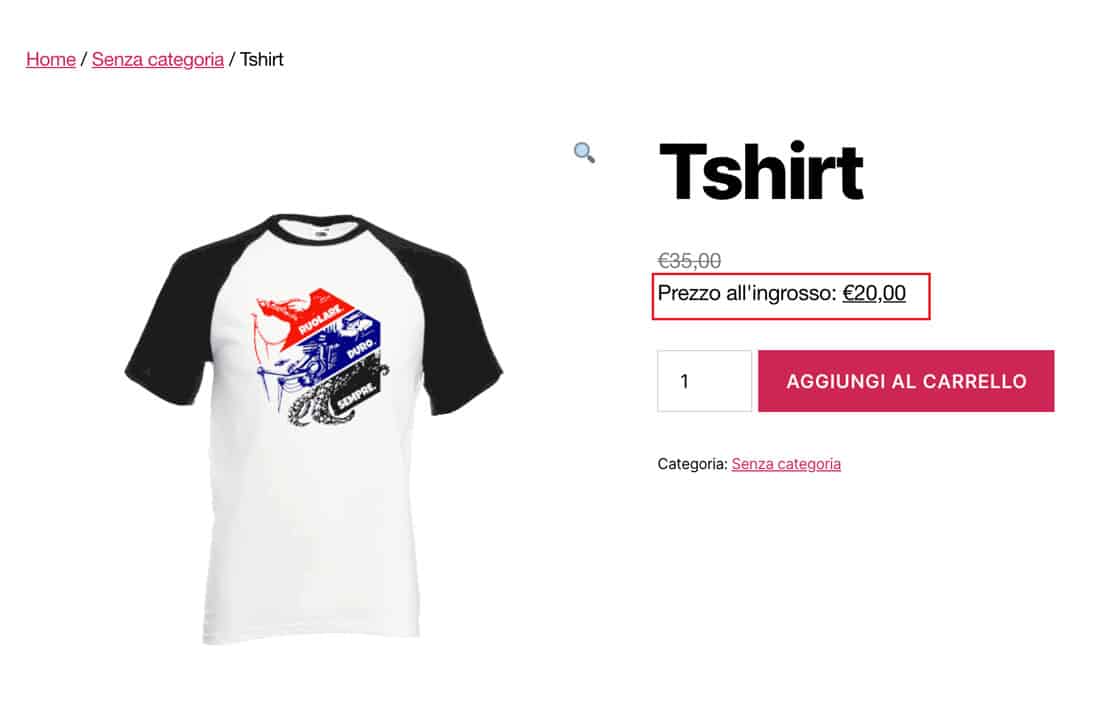
Considerazioni finali
In questo articolo, hai imparato come impostare i prezzi all’ingrosso di WooCommerce utilizzando un ruolo utente cliente all’ingrosso dedicato e prezzi completamente separati per i clienti normali rispetto a quelli all’ingrosso.
Un’altra opzione, tuttavia, sarebbe quella di utilizzare i prezzi dinamici di WooCommerce . Con i prezzi dinamici, puoi visualizzare gli stessi prezzi per tutti gli utenti, ma offrire sconti per acquisti all’ingrosso.
Buon lavoro!